અમે સાથે પાછા મૂળભૂત Android ટ્યુટોરિયલ્સ જેની સાથે આપણે જોઈએ તે જ છે કે ઓછા જાણકાર વપરાશકર્તાઓ, નવા વપરાશકર્તાઓ અથવા ખાસ કરીને તે વૃદ્ધ લોકો, જેઓ આ નવી દુનિયામાં હમણાં જ પહોંચ્યા છે, તેમને ઓછામાં ઓછું, મોબાઇલ તકનીકો અથવા સ્માર્ટ સ્માર્ટફોન વિશે શીખવવું, જે વિચિત્ર રીતે પૂરતું છે. અથવા અવિશ્વસનીય, તેઓને પણ સહાયની જરૂર છે ઈ - મેઇલ મોકલ.
આ નવી પોસ્ટમાં, વિડિઓની મદદથી પણ, હું તમને બતાવવા જઈશ કેવી રીતે Gmail સાથે ઇમેઇલ મોકલવા માટે, ઇમેઇલ મેનેજર એપ્લિકેશન, બધા એન્ડ્રોઇડ ટર્મિનલ્સના ધોરણ તરીકે શામેલ છે અને શિખાઉ વપરાશકર્તાઓ અને વૃદ્ધ લોકો માટે એક સરળ, કારણ કે તેમાં એક સરળ અને સંક્ષિપ્ત ઇન્ટરફેસ છે.
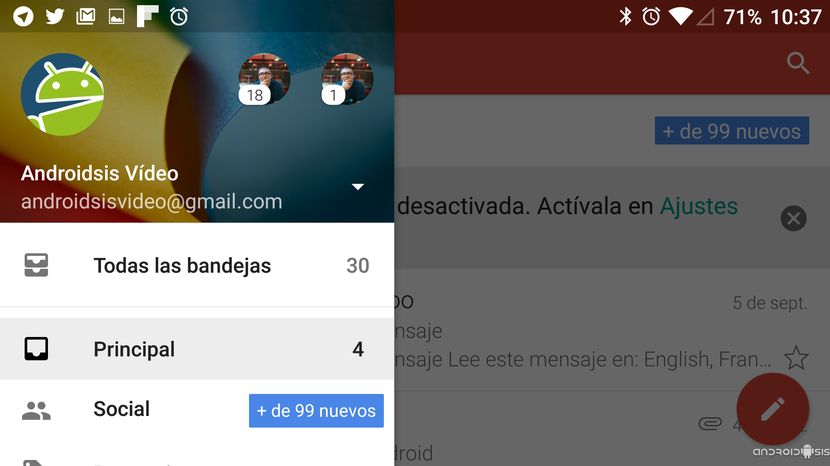
હું તમને કેવી રીતે કહી શકું, જો તમે એવી વ્યક્તિ છો કે જેમણે ક્યારેય ઇમેઇલ મોકલ્યો ન હોય અને તમને Gmail ઇન્ટરફેસના મુખ્ય ભાગોની સહાય અથવા સમજૂતીની જરૂર હોય, તો હું તમને સલાહ આપું છું કે આ લેખના હેડર સાથે જોડાયેલ વિડિઓ જુઓ, જ્યાં હું તમને Gmail સાથે ઇમેઇલ મોકલવાની સાચી રીત પગલું બતાવું છું.
ઇમેઇલ મોકલતી વખતે તમારે જીમેલ વિશે જાણવી આવશ્યક આવશ્યક ખ્યાલો
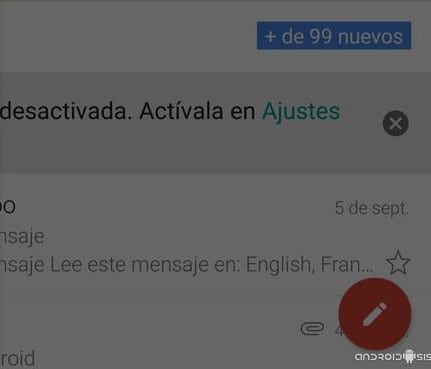
1 લી - ફ્લોટિંગ બટન નવી મેઇલ કંપોઝ કરે છે: આ અમારી જીમેલ એપ્લિકેશનમાંથી ઇમેઇલ મોકલવા માટે આપણે પહેલું પગલું ભરવું જોઈએ. ફક્ત પર ક્લિક કરીને નીચલા જમણા ભાગમાં મોટું લાલ બટન, અમને જીએમએલ ઇંટરફેસ બતાવવામાં આવશે જ્યાં અમે અમારા ઇમેઇલ સંદેશ લખવાનું શરૂ કરી શકીએ છીએ.
2 લી - DE: જગ્યા જ્યાં પ્રેષકનું ઇમેઇલ સરનામું, એટલે કે, જે આ ઇમેઇલ સંદેશ મોકલે છે, આ કિસ્સામાં અમારું Gmail એકાઉન્ટ.
3 લી - દંપતી: આ વિભાગમાં અમે પ્રાપ્તકર્તા અથવા પ્રાપ્તકર્તાઓને ઉમેરીશું, એટલે કે, જે લોકોને અમારો ઇમેઇલ સંદેશ સંબોધવામાં આવે છે. અમે તેમને સીધી અમારી સંપર્ક સૂચિમાંથી શામેલ કરી શકીએ છીએ, જ્યાં સુધી અમે સંદેશ મોકલવા માંગતા હોય તેવા લોકોના ઇમેઇલ્સ સેવ કર્યા છે, અથવા જાતે દાખલ કરવા માટે સંપૂર્ણ ઇમેઇલ સરનામું જાણીએ છીએ.
4 લી - અફઘર: આ જગ્યામાં આપણે એક ઉમેરીશું નોંધપાત્ર શીર્ષક જે સંદેશના વિષયનું વર્ણન કરે છે.
5 લી - ઇમેઇલ બ .ડી: છેલ્લા વિભાગમાં આપણે શામેલ કરીશું અમારા સંદેશ લખાણ.
ફક્ત આ પાંચ પગલાઓની મદદથી આપણે જેની ઇમેઇલ સરનામું અગાઉથી જાણીએ છીએ તે કોઈપણને ઇમેઇલ મોકલવા માટે સમર્થ હોઈશું, જોકે અમારી પાસે વિભાગમાં ઘણા રસપ્રદ વિકલ્પો પણ છે. દંપતી, પ્રાપ્તકર્તાઓને સમાવવા માટે:
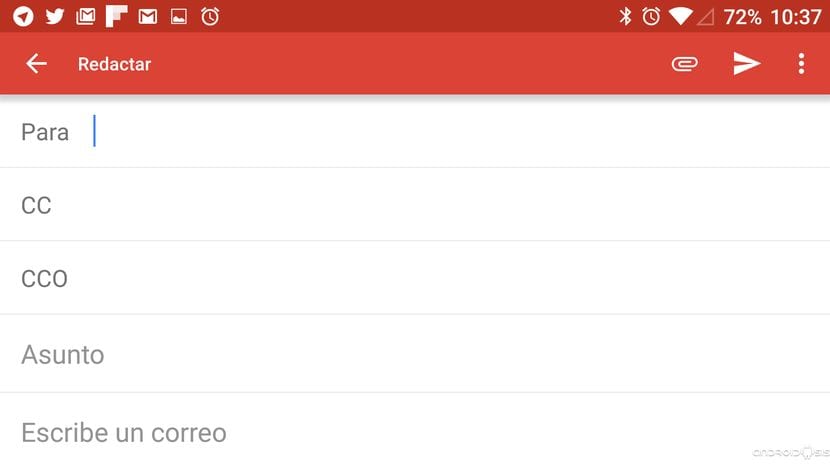
સીસી, સીઅફીણ Cઆર્બન: આ ક્ષેત્રમાં સંપર્કો સહિત, તેઓ અમારો સંદેશ એક નકલ તરીકે પ્રાપ્ત કરશે મુખ્ય ક્ષેત્રમાં સમાયેલ અન્ય સંપર્કો જાણશે અને જાણશે કે અમે આ સંપર્કને શામેલ કર્યો છે.
સી.સી.ઓ., Cઅફીણ Cઆર્બન Oશિક્ષિત: સંપર્કો કે જે આપણે આ વિભાગમાં શામેલ કરીએ છીએ, અલબત્ત, અમારો ઇમેઇલ સંદેશ પણ પ્રાપ્ત કરશે, જો કે તે ખૂબ જ ફરક હોવા છતાં અન્ય પ્રાપ્તકર્તાઓથી છુપાયેલ રહેશે ઉપર જણાવેલ બે ક્ષેત્રોમાં સમાવિષ્ટ.
આ બધા ઉપરાંત, જેમકે હું જોડાયેલ વિડિઓમાં સમજાવું છું, અમે તમામ પ્રકારની ફાઇલો શામેલ કરીશું, તે છબીઓ, કોઈપણ ફોર્મેટમાં દસ્તાવેજો, વિડિઓઝ અને કોઈપણ ફોર્મેટમાં ફાઇલો પણ કમ્પ્રેસ્ડ હોવી જોઈએ ફક્ત officeફિસ ક્લિપના આકારમાં બટન પર ક્લિક કરીને જે જીમેલ એપ્લિકેશનની ટોચ પર સ્થિત છે.

એકવાર અહીં વર્ણવેલ તમામ પગલાઓ પૂર્ણ થઈ ગયા પછી, અમારે ફક્ત આ કરવાનું રહેશે જીમેલની ટોચ પરના નાના તીર પર ક્લિક કરો જેથી જીમેલ દ્વારા નવો બનાવેલ ઇમેઇલ સંદેશ, બધા પસંદ કરેલા પ્રાપ્તકર્તાઓને સહેલાઇથી મોકલવામાં આવે.

શું ચાલે છે